
الهاتف سُرق؟ إليك كيفية إلغاء التنشيط وحذف بياناتك
يعرض موقع ون التقني طريقة الغاء تفعيل الهاتف وحذف البيانات بعد سرقته, حيث تعتبر أول إجراء يجب اتخاذه عند سرقة الموبايل هو الغاء تفعيله وحذف البيانات لمنع الحصول عليها خاصة ان الموبايل حاليًا يمتاز بالوصول إلي البيانات المالية والحسابات البنكية .
هل تحاول البحث عن هاتفك المفقود؟ أم مقتنعة أنها مسروقة؟ إذا كان الأمر كذلك ، فلا داعي للذعر. على الرغم من أنك محق في القلق بشأن بياناتك وخصوصيتك ، فإن معظم الهواتف الذكية هذه الأيام تتمتع بميزات قوية تتيح لك تحديد بياناتك وتعطيلها وحتى حذفها بالكامل – حتى لو كان هاتفك على بعد أميال.
ستوضح لك هذه المقالة كيفية القيام بذلك لأجهزة ايفون و اندرويد و بيكسل و سامسونج, استمر في القراءة لمعرفة كيفية العثور على جهازك المفقود ، وكيفية قفله أو مسحه عن بُعد ، وكيفية إبلاغ مشغل شبكة الجوال بالفقد لمنع أي شخص من استخدام هاتفك أثناء فقده.
الغاء تفعيل الهاتف وحذف البيانات
استخدام Find My iPhone أو Find My Device (Android) أو SmartThings Find (Samsung Galaxy) لمعرفة موقع هاتفك على الخريطة.
استخدم ميزة “بحث” لجعل هاتفك يصدر رنينًا بصوت عالٍ أو قفله عن بُعد باستخدام رمز PIN. يمكنك أيضًا عرض رسالة على شاشة القفل.
امسح بياناتك عن بُعد إذا كنت متأكدًا من أنك لن تستعيد هاتفك.
الغاء تفعيل الهاتف وحذف البيانات في ايفون
انتقل إلى iCloud.com/find للعثور على iPhone الخاص بك على الخريطة. أدخل اسم مستخدم وكلمة مرور معرف Apple الخاصين بك ، ثم اسمح للخريطة بالتحميل. ستظهر أي أجهزة Apple تمتلكها (أجهزة iPhone و iPad وما إلى ذلك) على الخريطة ، طالما أنها قيد التشغيل ومتصلة بشبكة Wi-Fi أو بيانات الجوال.
لن يعمل هذا إلا إذا تم تشغيل “Find My iPhone” على iPhone في قائمة الإعدادات الخاصة به. عادة ما يتم تمكين هذا الإعداد افتراضيًا.
إذا لم يتم تشغيل “Find My iPhone” ، فلن تتمكن من تحديد موقع iPhone أو تعطيله أو مسحه عن بُعد. ومع ذلك ، لا يزال بإمكانك تأمين حساب Apple الخاص بك عن طريق تغيير كلمة مرور معرف Apple الخاص بك ، والإبلاغ عن جهازك المسروق إلى سلطات إنفاذ القانون ، والاتصال بمشغل شبكة الجوال لديك لتعليق خدمتك.
حدد iPhone المسروق وانقر على أيقونة “i” الزرقاء الصغيرة. ستظهر صورة لهاتفك ، مع ثلاثة أزرار صغيرة تسمى “تشغيل الصوت” و “الوضع المفقود” و “محو iPhone”.
إذا كنت لا ترى هاتفك على الخريطة ، فربما تم إيقاف تشغيله أو نفاد شحن البطارية أو في وضع الطائرة أو غير متصل بشبكة Wi-Fi أو بيانات الجوال. تحقق مرة أخرى بشكل دوري لمعرفة ما إذا كان جهازك يظهر.
لسوء الحظ ، سيضبط بعض المجرمين جهاز iPhone الخاص بك على وضع الطائرة لمنعك من العثور على جهازك. يمكنك منع ذلك عن طريق تمكين القفل التلقائي ضمن الإعدادات> العرض والسطوع ، وتعطيل قائمة “مركز التحكم” المنسدلة من الظهور على شاشة القفل بالانتقال إلى الإعدادات> معرف الوجه ورمز المرور وإلغاء تحديد “الملحقات”.
انقر فوق تشغيل الصوت لجعل هاتف iPhone الخاص بك يرن (اختياري). سيصدر رنينًا بمستوى صوت كامل ، حتى إذا كان في الوضع الاهتزازي أو الصامت. قد يؤدي رنين هاتفك إلى تنبيه شخص بالقرب منك أنه مفقود. جرب هذا الخيار أولاً إذا كنت تشك في أن هاتفك مفقود ، وليس مسروقًا.
هذا “الرنين” هو مجرد صوت تنبيه ، لذلك لا يمكن الرد عليه مثل مكالمة عادية. لكن يمكنك محاولة الاتصال به بعد ذلك لمعرفة ما إذا كان شخص ما سيستجيب.
حدد Lost Mode لقفل جهازك ، ولكن لا تمسحها. يمكنك إنشاء كلمة مرور جديدة لفتحها. يمكنك أيضًا إضافة رسالة عرض مع معلومات الاتصال الخاصة بك ، أو رسالة مخصصة مثل “تحذير: تمت سرقة هذا الهاتف!”
استخدم هذا الخيار إذا كان الشخص الذي سرق هاتفك يعرف كلمة مرورك الأصلية.
اختر Erase iPhone لحذف جميع البيانات الموجودة على الجهاز نهائيًا. سيتم مسح جميع التطبيقات والرسائل والصور ومقاطع الفيديو ومعلومات بطاقة الائتمان المرتبطة بـ Apple Pay. حدد هذا الخيار إذا كنت قلقًا بشأن وقوع بياناتك في الأيدي الخطأ. بمجرد محو بيانات هاتفك ، لا يمكنك التراجع عن ذلك.
إذا كان جهاز iPhone الخاص بك مثبتًا عليه iOS15 أو إصدارًا أحدث (تم إصداره في سبتمبر 2021) ، فلا يزال بإمكانك تحديد موقعه باستخدام iCloud.com/find بعد مسح البيانات.

الغاء تفعيل الهاتف وحذف البيانات في اندرويد وبيكسل
انتقل إلى android.com/find لتحديد موقع هاتفك. ستتم إعادة توجيهك إلى صفحة “العثور على جهازي” في Google. سجّل الدخول إلى حسابك في Google (إذا لم تكن قد سجلت الدخول بالفعل) وحدد هاتفك من أعلى الشريط الجانبي. سيتلقى هاتفك إشعارًا نصيًا يشير إلى ضياعه. سترى بعد ذلك خريطة بالموقع الحالي لجهازك أو آخر موقع معروف له. ستظهر مطالبة مع زر يسمى Enable lock & erase. حدد هذا الزر ، ثم حدد أحد الخيارات الثلاثة التالية: تشغيل الصوت ، وتأمين الجهاز ، ومحو الجهاز.
لا تغيّر كلمة مرور حسابك على Google حتى تسترد هاتفك المسروق أو تمحوه عن بُعد. قد يؤدي تغيير كلمة المرور مسبقًا إلى تسجيل خروج جهازك تلقائيًا ، مما يجعل من الصعب تحديد موقعه باستخدام “العثور على جهازي”.
إذا لم يظهر جهازك على الخريطة ، فربما تم إيقاف تشغيله ، أو عدم اتصاله بشبكة جوال ، أو قد يتم تعطيل إعداد الموقع الخاص به. حاول مرة أخرى كل 30-60 دقيقة لمعرفة ما إذا كان جهازك يظهر.
إذا تم ضبط إعداد الموقع بهاتفك على “إيقاف” ، فلن تتمكن من العثور عليه. ولكن لا يزال بإمكانك قفله أو مسحه عن بُعد.
حدد تشغيل الصوت لجعل هاتفك يرن (اختياري). سيصدر رنينًا بأقصى صوت لمدة 5 دقائق ، حتى إذا تم ضبطه على الاهتزاز أو صامت. قد يكون هذا مفيدًا إذا ظهر هاتفك في مكان قريب على الخريطة ، وقد تتمكن من سماع رنينه. يمكنني أيضًا السماح لشخص آخر بالعثور عليه وإعادته إليك ، في حالة ضياع هاتفك ولم تتم سرقته.
يمكنك تحديد هذا الخيار بشكل متكرر للحفاظ على رنين هاتفك أثناء البحث عنه.
اختر Secure Device لقفل هاتفك باستخدام رقم التعريف الشخصي أو كلمة المرور. سيمنع هذا أي شخص من الوصول إلى محتويات هاتفك. إذا لم يكن لديك رقم تعريف شخصي أو كلمة مرور على جهازك ، فيمكنك اختيار واحد الآن. يمكنك أيضًا إضافة رسالة لعرضها على شاشة قفل الهاتف.
قد تظهر رسالتك معلومات الاتصال الخاصة بك. على سبيل المثال ، “هذا الهاتف مفقود. يرجى الاتصال بـ Mike على 555-755-5514 لإعادتها. شكرًا.”
حدد محو الجهاز لحذف جميع البيانات الموجودة على هاتفك. عند تحديد هذا الخيار ، سيتم مسح جهازك تمامًا. سيتم مسح جميع الصور ومقاطع الفيديو والنصوص والتطبيقات بشكل دائم ، ولن تتمكن من العثور على هاتفك باستخدام “العثور على جهازي”. بمجرد مسح جهازك ، لا يمكنك التراجع عن ذلك.
إذا قمت بتثبيت بطاقة SD على هاتفك قبل وقت سرقته ، فقد تظل البطاقة تحتوي على صور ومقاطع فيديو ومعلومات شخصية يمكن للسارق الوصول إليها.
قم بتغيير كلمة مرور حساب Google الخاص بك لحماية بياناتك. بعد استعادة هاتفك المسروق أو مسحه عن بُعد ، انتقل إلى accounts.google.com على جهاز آخر وقم بتسجيل الدخول إلى حساب Google الخاص بك. حدد الأمان من الشريط الجانبي الأيسر ، ثم حدد كلمة المرور. أعد إدخال كلمة المرور الحالية (لأغراض أمنية). ثم اختر كلمة مرور قوية يمكنك تذكرها بسهولة ، لكن لن يتمكن الآخرون من تخمينها.
اختر كلمة مرور فريدة وطويلة وتحتوي على مجموعة من الأحرف والأرقام
يساعد تغيير كلمة مرورك على حماية بياناتك وخصوصيتك. يجب عليك دائمًا القيام بذلك عند سرقة أحد أجهزتك (بعد استعادتها أو مسحها عن بُعد).
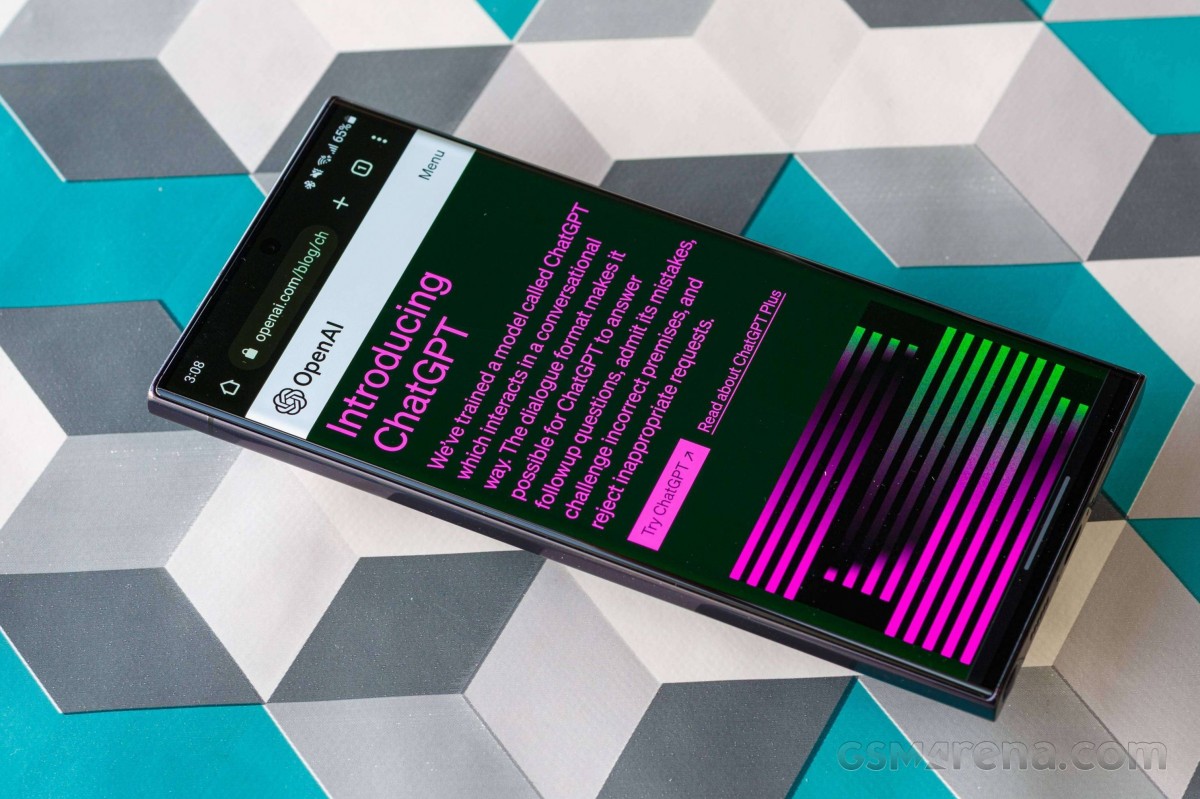
سامسونج جالاكسي
انتقل إلى smartthingsfind.samsung.com لتحديد موقع جهازك. حدد تسجيل الدخول وقم بتسجيل الدخول إلى حساب Samsung الخاص بك ، ثم اختر “تحديد موقع هاتفي المحمول” من القائمة الموجودة على اليسار للكشف عن الموقع الحالي لهاتف Samsung الخاص بك (أو آخر موقع معروف). حدد هاتفك على الخريطة لعرض قائمة بخيارين: Ring and Lock. في قائمة منفصلة على اليمين ، ستجد خيارًا ثالثًا يسمى محو البيانات.
يمكنك أيضًا تحديد بدء التتبع من القائمة الموجودة على اليسار لتتبع موقع هاتفك بمرور الوقت. سيتم تحديث الخريطة تلقائيًا كل 15 دقيقة.
إذا كنت لا ترى هاتف Samsung الخاص بك على الخريطة ، فقد يكون هاتفك مغلقًا أو غير متصل بشبكة Wi-Fi أو بشبكة جوال. تحقق مرة أخرى كل 20-30 دقيقة لمعرفة ما إذا كان جهازك يظهر.
تعمل هذه الطريقة فقط مع هواتف Samsung المسجلة بحساب Samsung. إذا لم يكن لديك حساب Samsung ، فيمكنك استخدام هذه الطريقة لتعطيل هاتفك.
اختر Ring لجعل هاتفك يرن بصوت عالٍ (اختياري). سيصدر رنينًا حتى إذا تم ضبطه على كتم الصوت. استخدم هذا الخيار إذا كان هاتفك قريبًا ، أو إذا كنت تعتقد أن شخصًا ما قد يسمعه ويعيده إليك. يمكنك تحديد هذا مرارًا وتكرارًا للحفاظ على رنين الهاتف.
إذا رأيت هاتفك على الخريطة في مكان عام ، مثل المتنزه ، فيمكنك زيارة المنطقة والبحث عن هاتفك أثناء جعله يرن.
حدد قفل لمنع استخدام جهازك. بعد تحديد “قفل” ، اختر “التالي” لإنشاء رقم تعريف شخصي. يمكن استخدام رقم التعريف الشخصي هذا لإلغاء قفل هاتفك إذا عثرت عليه. يمكنك أيضًا إضافة رقم جهة اتصال للطوارئ ، بالإضافة إلى رسالة تظهر على شاشة قفل الهاتف. بمجرد إدخال كل هذه المعلومات ، اضغط على القفل مرة أخرى لتأمين جهازك.
اختر رقم اتصال لهاتف آخر يمكنك الوصول إليه ، مثل هاتف أحد الأصدقاء أو أفراد العائلة.
اختر محو البيانات لمسح هاتفك عن بُعد. ستظهر رسالة تحذير توضح أنه لا يمكن التراجع عن ذلك. اختر مسح مرة أخرى ، ثم تحقق من حساب Samsung الخاص بك عن طريق إعادة إدخال كلمة المرور الخاصة بك (إذا طُلب منك ذلك). ستتم إعادة ضبط جهازك تمامًا ، وسيتم مسح جميع بياناتك وأرقام الهواتف والنصوص والصور والفيديو والتطبيقات والمعلومات الشخصية بشكل دائم. إذا كان هاتفك يحتوي على بطاقة SD ، فسيتم أيضًا مسح البيانات الموجودة على تلك البطاقة.
إذا وجدت هاتف Samsung الخاص بك بعد محو البيانات ، وكان هاتفك أيضًا مسجلاً بحساب Google ، فسيتم تنشيط حماية جهاز Google كإجراء أمني إضافي. سيُطلب منك تسجيل الدخول إلى حسابك في Google مرة أخرى قبل أن تتمكن من إلغاء قفل الهاتف.
الاتصال بمشغل شبكة الجوال
أبلغ مشغل شبكة الجوال بعد مسح جهازك ، أو إذا لم تتمكن من محوه. يمكن لمزود خدمة الهاتف المحمول الخاص بك تعليق خدمة الهاتف المحمول الخاص بك ، ومنع اللصوص من استخدام بيانات هاتفك المحمول ، وإرسال أو استقبال رسائل نصية ، وإجراء مكالمات أو استقبالها بجهازك. يجب القيام بذلك فورًا بعد محو هاتفك عن بُعد (إذا كنت متأكدًا من أنك لن تستعيده) ، أو في حالة عدم تمكنك من محوه عن بُعد.
يضمن تعليق خدمة الجوال عدم تحصيل رسوم منك مقابل المكالمات أو الرسائل النصية أو البيانات التي يستخدمها اللص. كما أنه يمنع اللصوص من استخدام هاتفك لانتحال شخصيتك ، مثل إرسال رسائل نصية إلى أقاربك أو تلقي رموز الأمان من البنك الذي تتعامل معه.
إذا لم تتمكن من مسح هاتفك عن بُعد ، فاسأل مزود الخدمة إذا كان بإمكانه فعل ذلك نيابة عنك.
بعد الاتصال بمزود الخدمة الخاص بك ، أخبر الشرطة المحلية أن هاتفك قد سُرق. بهذه الطريقة ، لن يتم ربط أي نشاط مرتبط بهاتفك بك.
تعليق خدمة AT&T: قم بتسجيل الدخول إلى حسابك اللاسلكي على att.com/my ، أو قم بإنشاء حساب باستخدام الرقم من هاتفك المسروق. بمجرد تسجيل الدخول ، حدد نظرة عامة على الحساب ، ثم اختر إدارة الجهاز أو إدارة الخطة والجهاز. انتقل إلى الخيارات والإعدادات وحدد Suspect Wireless Service. اختر سببًا للتعليق من القائمة المنسدلة ، ثم حدد “تعليق”.
اتبع التعليمات التي تظهر على الشاشة لتعليق الخدمة اللاسلكية الخاصة بك ، وحدد “حظر” لمنع استخدام جهازك المسروق.
يمكنك أيضًا تعطيل هاتفك المسروق عن طريق الاتصال بالرقم 1-800-331-0500 والتحدث إلى أحد ممثلي خدمة العملاء.
تعليق خدمة Verizon. قم بزيارة صفحة خدمة تعليق Verizon وقم بتسجيل الدخول إلى حساب My Verizon الخاص بك ، أو قم بإنشاء حساب جديد باستخدام رقم هاتف جهازك المسروق. اتبع التعليمات التي تظهر على الشاشة. اختر Stolen كسبب للتعليق ، وحدد Stop Billing لمنع أي رسوم إضافية من الظهور في حسابك. سيتم تعليق خدمة الجوال الخاصة بك لمدة 30 يومًا.
تعليق الخدمة بسبب السرقة لن يعاقب على أهليتك للترقية أو أي ميزات أخرى لحسابك.
بعد تعليق خدمتك ، انتقل إلى phoneclaim.com/verizon لتقديم مطالبة تأمين لجهازك المسروق.
ستتم إعادة تنشيط خدمة فريزون للجوال والفوترة تلقائيًا بعد 30 يومًا.
يمكنك أيضًا الاتصال بالرقم 1-877-596-7577 ليقوم أحد ممثلي Verizon بتعليق خدمتك.
تعليق خدمة T-Mobile. قم بزيارة صفحة خدمات تعليق T-Mobile وقم بتسجيل الدخول إلى حساب T-Mobile الخاص بك. حدد علامة التبويب الحساب من القائمة العلوية ، ثم حدد رقم الهاتف المرتبط بجهازك المسروق. حدد الإبلاغ عن ضياع أو سرقة واتبع التعليمات التي تظهر على الشاشة لتعليق خدمتك.
يمكنك أيضًا الاتصال بالرقم 1-800-937-8997 لتعليق خدمتك عبر الهاتف.





